Wix Editör: Metninizi Biçimlendirme
5 dk.
Biçimlendirmeyi kullanarak metninizin daha kolay anlaşılmasını sağlayın. Farklı biçimlendirme seçeneklerini kombine ederek çok sayıda sonuç elde edebilirsiniz. Hizalama, madde işaretleri ve numaralandırma seçeneklerini kullanarak yazınıza derli toplu bir görünüm kazandırın. Öne çıkarmak istediğiniz metinleri italik yapın, altını çizin, vurgulayın veya kalınlaştırın.
Kendi yazı tiplerinizi yükleyin ve mesajınızı tam da istediğiniz gibi iletebilmek için sitenizin dili (veya dilleri) ile uyumlu dil yazı tiplerini seçin.
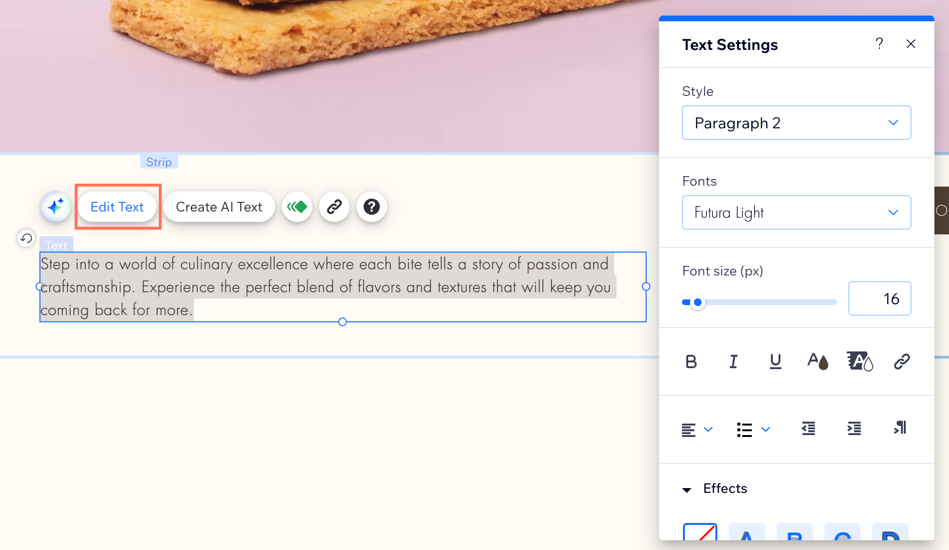
Metninizi biçimlendirmek için:
- Editörünüze gidin.
- Biçimlendirmek istediğiniz metni imleç ile seçin.
- Metni Düzenle seçeneğine tıklayın.
- Mevcut araçları kullanarak metninizi biçimlendirin:
Stil
Yazı Tipleri
Yazı tipi boyutu
Kalın, italik ve altı çizili
Renk
Vurgu
Bağlantı
Hizala
İşaretleme ve numaralandırma
Girinti
Metin yönü
Efektler
Karakter ve satır aralığı
Dikey metin
SEO ve erişilebilirlik
SSS
Metin biçimlendirme hakkında daha fazla bilgi edinmek için aşağıdaki sorulara tıklayın.
İki paragraftan oluşan metinlere bağlantı ekleyebilir miyim?
Bağlantılı metindeki alt çizgiyi nasıl kaldırabilirim?
Wix'te yazı tipleri için kullanım kısıtlamaları nelerdir?


 , İtalik simgesine
, İtalik simgesine  ve/veya Altı Çizili simgesine
ve/veya Altı Çizili simgesine  tıklayın.
tıklayın. tıklayın ve bir renk seçin.
tıklayın ve bir renk seçin. tıklayın ve bir renk seçin.
tıklayın ve bir renk seçin. tıklayın.
tıklayın.  tıklayın ve metnin hizalama şeklini seçin.
tıklayın ve metnin hizalama şeklini seçin. tıklayın.
tıklayın. veya Girintiyi artır simgesine
veya Girintiyi artır simgesine  tıklayın.
tıklayın. tıklayın.
tıklayın.